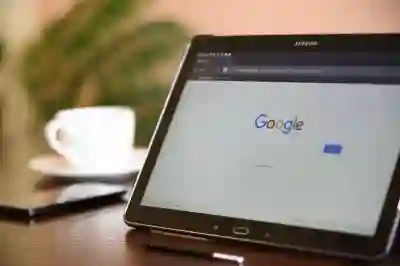스마트폰과 삼성 TV를 연결하여 더욱 풍부한 엔터테인먼트를 즐길 수 있는 방법, 바로 TV 미러링입니다. 갤럭시 스마트뷰 기능을 활용하면 간편하게 화면을 공유하고, 사진이나 동영상, 게임 등을 큰 화면에서 즐길 수 있습니다. 이 기능은 친구들과의 소중한 순간을 나누거나 가족과 함께 영화를 감상할 때 매우 유용합니다. 이번 포스트에서는 갤럭시 스마트뷰를 이용한 삼성 TV와의 무선 연결 방법에 대해 자세히 알아보도록 하겠습니다. 정확하게 알려드릴게요!
갤럭시 스마트뷰로 간편하게 연결하기
스마트폰과 TV 연결 준비하기
갤럭시 스마트뷰를 통해 삼성 TV와의 무선 연결을 시작하기 전에, 몇 가지 기본적인 준비 작업이 필요합니다. 우선, 스마트폰과 삼성 TV가 동일한 Wi-Fi 네트워크에 연결되어 있어야 합니다. 이는 두 기기가 서로 통신할 수 있는 기반을 마련해줍니다. 또한, 삼성 TV의 설정에서 ‘스크린 미러링’ 또는 ‘연결된 기기’ 옵션이 활성화되어 있는지 확인해야 합니다. 이 과정은 TV 모델에 따라 다소 차이가 있을 수 있으니 사용 설명서를 참고하는 것도 좋습니다.
스마트뷰 앱 실행하기
스마트폰에서 갤럭시 스마트뷰 기능을 사용하려면 먼저 앱을 실행해야 합니다. 대부분의 갤럭시 기기에서는 홈 화면에서 아래로 스와이프하여 빠른 설정 패널을 열고, ‘Smart View’ 아이콘을 찾아 클릭하면 됩니다. 이때, Smart View 아이콘이 보이지 않는 경우에는 앱 서랍에서 직접 검색해 실행할 수 있습니다. 앱이 실행되면 주변에 있는 장치 목록이 자동으로 검색되어 표시됩니다.
연결 및 화면 공유 시작하기
장치 목록에서 본인의 삼성 TV를 선택하면 연결 요청 메시지가 나타납니다. 이때 TV 리모컨으로 확인 버튼을 눌러주면 연결이 완료됩니다. 이제 스마트폰 화면이 큰 TV 화면에 미러링되어 다양한 콘텐츠를 즐길 수 있게 됩니다. 사진이나 동영상은 물론 게임까지 큰 화면에서 자유롭게 즐길 수 있으니 가족이나 친구들과 함께 소중한 순간들을 더욱 풍성하게 나눌 수 있습니다.
미러링 기능 활용법
사진 및 비디오 감상하기
미러링 기능을 통해 갤럭시 스마트폰에 저장된 사진이나 비디오를 대화면에서 감상하는 것은 매우 흥미로운 경험입니다. 예를 들어, 가족 여행 사진을 큰 화면으로 보여주면서 함께 추억을 이야기하거나, 최근 촬영한 동영상을 시청하며 웃음꽃을 피울 수 있습니다. 대형 스크린 덕분에 모든 사람이 동시에 내용을 볼 수 있어 소통의 즐거움도 배가됩니다.
게임 플레이 즐기기
스마트뷰는 단순히 미디어 콘텐츠만 공유하는 것이 아닙니다. 모바일 게임도 큰 화면에서 즐길 수 있다는 점이 매력적입니다. 친구들과 함께 경쟁하거나 협력하여 게임을 플레이하면서 몰입감을 높일 수 있습니다. 특히 액션 게임이나 레이싱 게임 같은 고사양 게임에서는 그래픽과 반응 속도가 개선되어 더욱 부드러운 플레이가 가능합니다.
프레젠테이션 및 업무 활용하기
갤럭시 스마트뷰 기능은 개인적인 엔터테인먼트 외에도 업무와 프레젠테이션에서도 유용하게 활용될 수 있습니다. 예를 들어, 중요한 회의를 진행할 때 스마트폰의 문서나 자료를 TV로 전송하여 모두가 쉽게 볼 수 있도록 할 수 있습니다. 이를 통해 작은 화면에서 발생할 수 있는 시각적 한계를 극복하고 효과적으로 정보를 전달할 수 있습니다.
| 활용 방법 | 설명 | 장점 |
|---|---|---|
| 사진 및 비디오 감상 | 갤럭시 스마트폰에 저장된 멀티미디어 파일 공유 | 대화면으로 가족과 친구들과 함께 추억 나누기 가능 |
| 게임 플레이 | 모바일 게임을 TV로 미러링하여 대형 스크린에서 플레이 | 몰입감 상승 및 여러 명이 동시에 참여 가능 |
| 프레젠테이션 활용 | 업무 관련 자료를 TV로 전송하여 발표 지원 | 효율적인 정보 전달 및 시각적 접근 용이성 제공 |
Samsung Smart View 설정 팁
최적의 연결 상태 유지하기
무선 연결 상태는 여러 요소에 영향을 받을 수 있습니다. Wi-Fi 신호 강도가 약하거나 장애물이 있는 경우 끊김 현상이 발생할 수 있기 때문에, 라우터와 가까운 위치에서 사용하는 것이 좋습니다. 또한, 다른 무선 기기가 많은 환경에서는 간섭이 발생할 수도 있으므로 주의해야 합니다.
TV 업데이트 확인하기
삼성 TV의 소프트웨어 업데이트 여부도 체크해보는 것이 중요합니다. 최신 버전으로 업데이트되지 않은 경우, 새로운 기능이나 성능 향상의 혜택을 놓칠 수도 있습니다. TV 설정 메뉴에서 ‘소프트웨어 업데이트’ 옵션을 찾아 정기적으로 확인해주는 습관을 들이는 것이 바람직합니다.
앱 호환성 점검하기
스마트뷰 기능은 특정 앱과 호환되지 않을 수도 있습니다. 따라서 사용하려는 애플리케이션의 특성을 고려하고, 공식 웹사이트나 커뮤니티 포럼 등을 통해 정보를 사전에 조사하는 것이 좋습니다. 특히 스트리밍 서비스나 특정 게임 등은 제한 사항이 있을 수 있으므로 주의 깊게 살펴보아야 합니다.
Troubleshooting: 자주 발생하는 문제 해결 방법
연결 실패 문제 해결하기
TV와 스마트폰 간의 연결 문제가 발생했을 경우, 가장 먼저 Wi-Fi 상태를 점검해야 합니다. 불안정한 인터넷 환경에서는 연결 실패가 빈번하니 라우터 재부팅이나 재연결 시도를 해보세요. 또한, 두 기기를 모두 껐다 켠 뒤 다시 시도하면 문제 해결에 도움이 될 때가 많습니다.
화질 저하 문제 대응하기
미러링 중 화질 저하가 느껴진다면 Wi-Fi 신호 강도를 다시 한 번 확인하세요. 신호가 약하거나 방해 요소가 많으면 화질 저하가 일어날 수 있습니다. 이럴 때는 가능하다면 5GHz 대역의 Wi-Fi 네트워크로 변경하거나 위치 조정을 통해 안정성을 높이는 것이 필요합니다.
소리 지연 문제 해결하기
화면과 소리 간의 싱크가 맞지 않을 경우에도 문제가 될 수 있습니다. 이럴 때는 일반적으로 음향 설정 메뉴로 가서 오디오 지연 조절 옵션을 사용하여 적절한 값을 찾아 조정하면 도움이 됩니다. 또한 Bluetooth 스피커 등을 사용하는 경우에는 지연 현상이 더욱 두드러질 수 있으니 참고하시기 바랍니다.
마무리할 때
갤럭시 스마트뷰를 통해 삼성 TV와의 연결은 매우 간편하고 유용한 기능입니다. 이 기능을 활용하면 가족 및 친구들과 함께 다양한 콘텐츠를 즐기고, 업무에서도 효율적인 프레젠테이션이 가능합니다. 그러나 연결 과정에서 발생할 수 있는 문제들을 미리 알고 대비하면 더욱 원활한 사용이 가능합니다. 따라서 위의 팁과 해결 방법을 참고하여 스마트뷰를 최대한 활용해보세요.
부가적인 정보
1. 갤럭시 스마트뷰는 다양한 삼성 기기와 호환됩니다.
2. Wi-Fi 연결 상태에 따라 성능이 달라질 수 있습니다.
3. 특정 앱은 미러링 기능과 호환되지 않을 수 있으니 주의해야 합니다.
4. 최신 소프트웨어 업데이트를 통해 성능을 향상시킬 수 있습니다.
5. 사용 중 문제가 발생하면 기본적인 재부팅으로 많은 문제를 해결할 수 있습니다.
주요 포인트 요약
갤럭시 스마트뷰는 삼성 TV와 스마트폰 간의 무선 연결을 통해 사진, 비디오, 게임 등을 대화면에서 즐길 수 있는 기능입니다. Wi-Fi 네트워크와 TV 설정 확인이 필요하며, 최적의 연결 상태 유지 및 소프트웨어 업데이트가 중요합니다. 또한, 자주 발생하는 문제들에 대한 해결 방법도 숙지해두면 좋습니다.
자주 묻는 질문 (FAQ) 📖
Q: 갤럭시 스마트뷰를 사용해 핸드폰과 삼성 TV를 연결하려면 어떻게 해야 하나요?
A: 핸드폰과 삼성 TV가 같은 Wi-Fi 네트워크에 연결되어 있는지 확인한 후, 핸드폰에서 ‘갤럭시 스마트뷰’ 앱을 열고, TV를 선택하면 연결할 수 있습니다. 연결이 완료되면 핸드폰 화면이 TV에 미러링됩니다.
Q: 삼성 TV에서 미러링 기능을 활성화하는 방법은 무엇인가요?
A: 삼성 TV의 리모컨에서 ‘소스’ 버튼을 눌러 ‘스크린 미러링’ 또는 ‘Smart View’ 옵션을 선택합니다. 그러면 TV가 다른 기기의 연결 요청을 대기하게 되며, 이후 핸드폰에서 갤럭시 스마트뷰를 통해 연결할 수 있습니다.
Q: 미러링 중 끊김 현상이 발생하는 이유는 무엇인가요?
A: 미러링 중 끊김 현상은 주로 Wi-Fi 신호가 약하거나 간섭이 발생하는 경우에 발생합니다. 핸드폰과 TV의 거리를 가까이 하거나, 네트워크 장비를 재부팅하여 신호 강도를 개선해 보세요. 또한, 다른 기기들이 네트워크를 과도하게 사용하고 있는지도 확인해보는 것이 좋습니다.
[주제가 비슷한 관련 포스트]